教程:为 MediusFlow 配置自动用户预配
本教程介绍了在 MediusFlow 和 Microsoft Entra ID 中配置自动用户预配所需的步骤。 配置后,Microsoft Entra ID 会使用 Microsoft Entra 预配服务自动将用户和组预配到 MediusFlow 以及取消预配。 有关此服务的功能、工作原理以及常见问题的重要详细信息,请参阅使用 Microsoft Entra ID 自动将用户预配到 SaaS 应用程序和取消预配。
支持的功能
- 在 MediusFlow 中创建用户
- 在 MediusFlow 中删除不再需要访问的用户
- 使用户属性在 Microsoft Entra ID 和 MediusFlow 之间保持同步
- 在 MediusFlow 中预配组和组成员资格
- 单一登录 MediusFlow(推荐)
先决条件
本教程中概述的方案假定你已具有以下先决条件:
- 一个 Microsoft Entra 租户
- 以下角色之一:应用程序管理员、云应用程序管理员或应用程序所有者。
- 具有质量保证或生产租户的活动 MediusFlow 订阅。
- MediusFlow 中拥有管理员访问权限的用户帐户,可以在 MediusFlow 中执行配置。
- 在 MediusFlow 租户中添加的公司,应将用户预配到其中。
步骤 1:规划预配部署
- 了解预配服务的工作原理。
- 确定谁在预配范围中。
- 确定在 Microsoft Entra ID 与 MediusFlow 之间映射的数据。
步骤 2:配置 MediusFlow 以支持使用 Microsoft Entra ID 进行预配
在 MediusFlow 中激活 Microsoft 365 应用
首先,在 MediusFlow 中启用 Microsoft Entra 登录信息的访问权限和 Microsoft Entra 配置功能,具体步骤如下:
用户登录
若要启用到 Microsoft 365/Microsoft Entra ID 的登录流,请参阅此文。
用户传输配置
若要启用用户的配置门户,以便通过 Microsoft Entra ID 进行预配,请参阅这篇文章。
配置用户设置
通过提供租户 ID 来登录 MediusFlow 管理控制台。
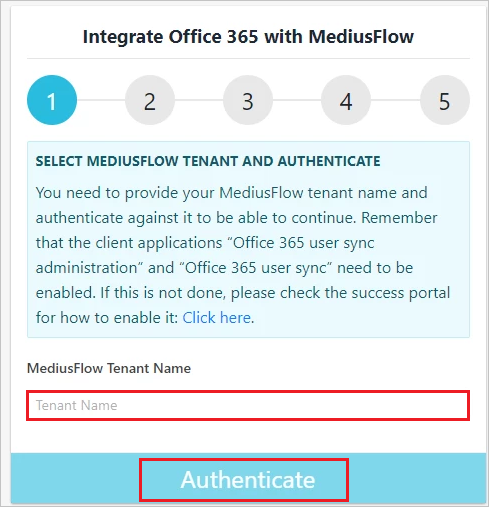
验证与 MediusFlow 的连接。
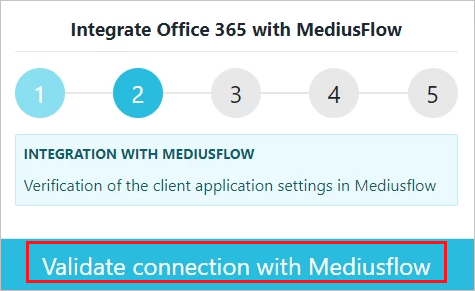
提供 Microsoft Entra 租户 ID。
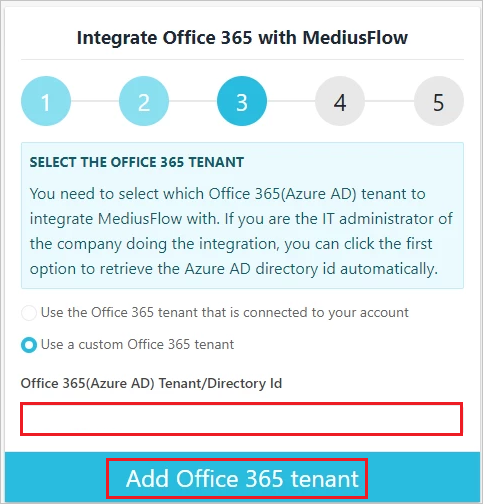
若要了解如何找到它,可以详细阅读 FAQ。
保存配置。
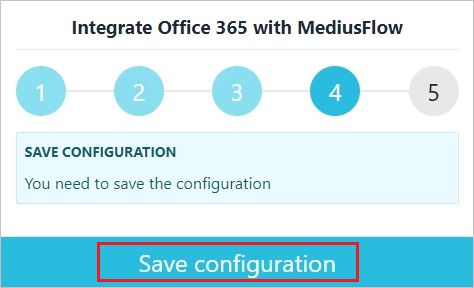
选中“使用用户预配”,然后单击“确定”。
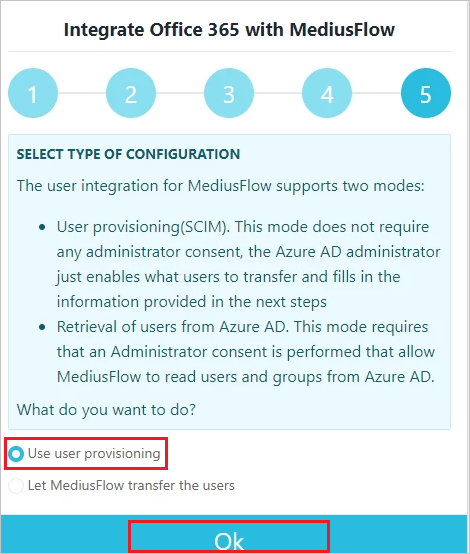
单击“生成密钥”。 复制并保存此值。将在 MediusFLow 应用的“预配”选项卡的“机密令牌”字段中输入此值。
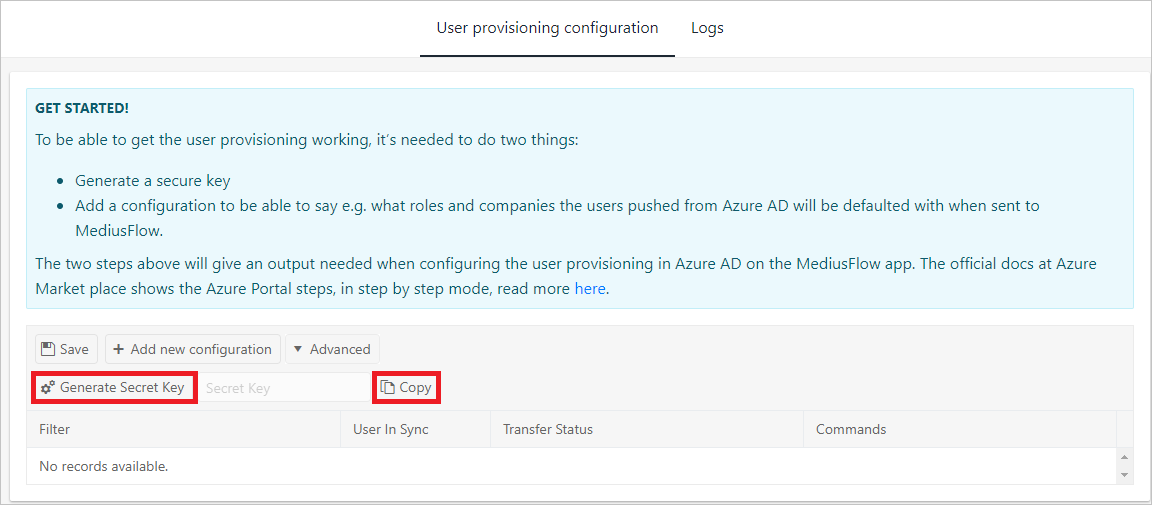
单击“确定”。
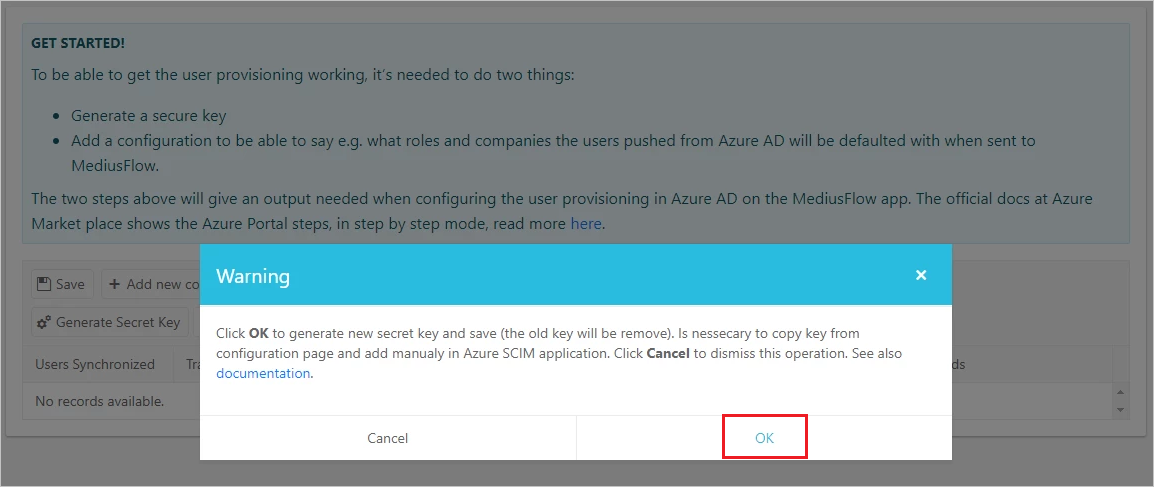
若要在 MediusFlow 中导入带有一组预定义角色、公司和其他常规配置的用户,需要先对其进行配置。 首先,通过单击“添加新配置”来添加配置。

提供用户的默认设置。 在此视图中,可以设置默认特性。 如果标准设置是正确的,那么只提供有效的公司名称就足够了。 由于这些配置设置是从 Mediusflow 中提取的,因此需要先对其进行配置。 有关详细信息,请参阅本文的“先决条件”部分。
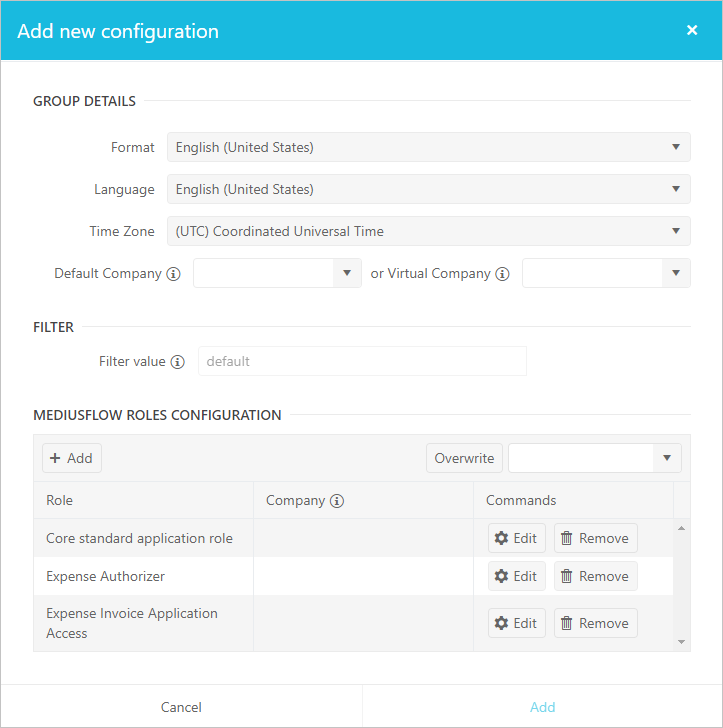
单击“保存”,以保存用户配置。
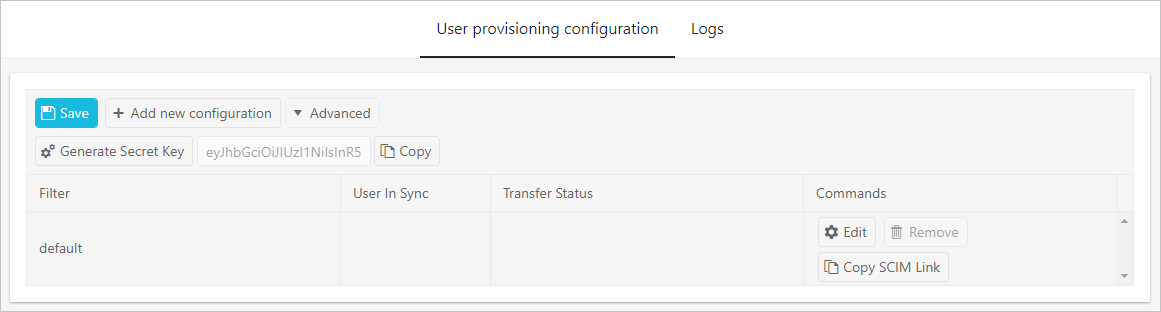
若要获取用户预配链接,请单击“复制 SCIM 链接”。 复制并保存此值。 将在 MediusFLow 应用的“预配”选项卡的“租户 URL”字段中输入此值。
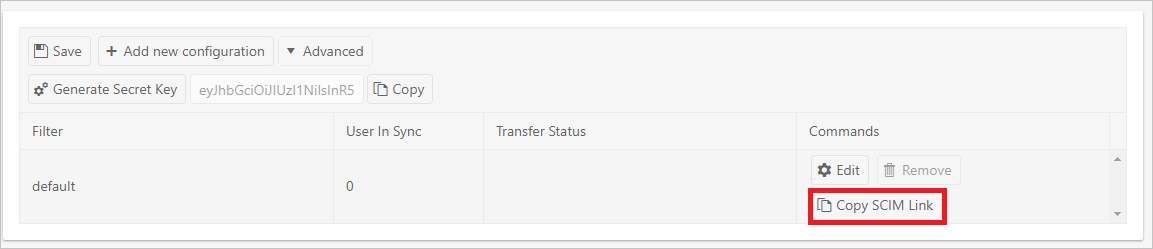
步骤 3:从 Microsoft Entra 应用程序库添加 MediusFlow
从 Microsoft Entra 应用库添加 MediusFlow,以开始管理向 MediusFlow 预配用户。 如果之前已经为 MediusFlow 设置了 SSO,那么可以使用相同的应用。 不过,建议在最初测试集成时单独创建一个应用。 若要详细了解如何从库中添加应用,可以单击此处。
步骤 4:定义谁在预配范围中
借助 Microsoft Entra 预配服务,可根据对应用程序的分配和用户/组的属性来限定谁在预配范围内。 如果选择根据分配来限定要将谁预配到应用,可以按照下面的步骤操作,将用户和组分配到应用。 如果选择仅根据用户或组的属性来限定要对谁进行预配,可以使用此处所述的范围筛选器。
先小部分测试。 在向全员推出之前,请先使用少量的用户和组进行测试。 如果预配范围设置为分配的用户和组,则可以先尝试将一两个用户或组分配到应用。 当预配范围设置为所有用户和组时,可以指定基于属性的范围筛选器。
如果你需要其他角色,可以更新应用程序清单以添加新角色。
步骤 5:配置自动向 MediusFlow 预配用户
本部分逐步介绍了如何配置 Microsoft Entra 预配服务,以根据 Microsoft Entra ID 中的用户和/或组分配在 TestApp 中创建、更新和禁用用户和/或组。
在 Microsoft Entra ID 中为 MediusFlow 配置自动用户预配:
至少以云应用程序管理员身份登录到 Microsoft Entra 管理中心。
浏览到“标识”>“应用程序”>“企业应用程序”

在应用列表中,选择“MediusFlow”。

选择“预配”选项卡。

将“预配模式”设置为“自动”。

在“管理员凭据”部分下的“租户 URL”中,输入之前检索到的租户 URL 值。 在“密钥令牌”中,输入之前检索到的密钥令牌值。 单击“测试连接”,以确保 Microsoft Entra ID 可以连接到 MediusFlow。 如果连接失败,请确保 MediusFlow 帐户拥有管理员权限,然后重试。
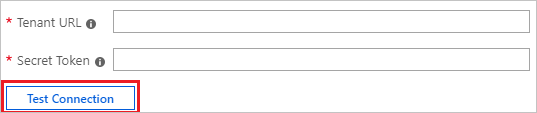
在“通知电子邮件”字段中,输入应接收预配错误通知的个人或组的电子邮件地址,并选中“发生故障时发送电子邮件通知”复选框 。

选择“保存”。
在“映射”部分下,选择“将 Microsoft Entra 用户同步到 MediusFlow”。
在“属性映射”部分,查看从 Microsoft Entra ID 同步到 MediusFlow 的用户属性。 选为“匹配”属性的特性是用于匹配 MediusFlow 中用于更新操作的用户帐户。 如果选择更改匹配目标特性,则需要确保 MediusFlow API 支持根据相应特性来筛选用户。 选择“保存”按钮以提交任何更改。
Attribute 类型 支持筛选 userName 字符串 ✓ emails[type eq "work"].value 字符串 name.displayName 字符串 活动 Boolean name.givenName 字符串 name.familyName 字符串 name.formatted 字符串 externalId 字符串 urn:ietf:params:scim:schemas:extension:enterprise:2.0:User:manager 参考 urn:ietf:params:scim:schemas:extension:medius:2.0:User:configurationFilter 字符串 urn:ietf:params:scim:schemas:extension:medius:2.0:User:identityProvider 字符串 urn:ietf:params:scim:schemas:extension:medius:2.0:User:nameIdentifier 字符串 urn:ietf:params:scim:schemas:extension:medius:2.0:User:customFieldText1 字符串 urn:ietf:params:scim:schemas:extension:medius:2.0:User:customFieldText2 字符串 urn:ietf:params:scim:schemas:extension:medius:2.0:User:customFieldText3 字符串 urn:ietf:params:scim:schemas:extension:medius:2.0:User:customFieldText4 字符串 urn:ietf:params:scim:schemas:extension:medius:2.0:User:customFieldText5 字符串 在“映射”部分下,选择“将 Microsoft Entra 组同步到 MediusFlow”。
在“属性映射”部分,查看从 Microsoft Entra ID 同步到 MediusFlow 的组属性。 选为“匹配”属性的特性是用于匹配 MediusFlow 中用于更新操作的组。 选择“保存”按钮以提交任何更改。
Attribute 类型 displayName 字符串 externalID 字符串 members 参考 若要配置范围筛选器,请参阅范围筛选器教程中提供的以下说明。
若要为 MediusFlow 启用 Microsoft Entra 预配服务,请在“设置”部分将“预配状态”更改为“开”。

通过在“设置”部分的“范围”中选择所需的值,定义要向 MediusFlow 预配的用户和/或组。

已准备好预配时,单击“保存” 。

此操作会对“设置”部分的“范围”中定义的所有用户和组启动初始同步周期 。 初始周期执行的时间比后续周期长,只要 Microsoft Entra 预配服务正在运行,后续周期大约每 40 分钟就会进行一次。
步骤 6:监视部署
配置预配后,请使用以下资源来监视部署:
更改日志
- 2021/01/21 - 已添加自定义扩展属性 configurationFilter、identityProvider、nameIdentifier、customFieldText1、customFieldText2、customFieldText3、customFieldText3 和 customFieldText5 。